Microsoft Office este o platformă software utilizată zilnic de milioane de oameni. Importanța unui pachet MS Office este incontestabilă, fie că redactăm un document, organizăm date într-o foaie de calcul sau creăm o prezentare vizuală. Cu toate acestea, anumite dificultăți pot transforma deschiderea programelor Microsoft Word sau Excel într-o experiență frustrantă. La lansarea acestor aplicații, sistemul Windows poate încerca să configureze Microsoft Office 2007, o acțiune lentă și adesea cauzatoare de erori, precum cea cunoscută sub numele de stdole32.tlb. Acest articol își propune să ofere soluții pentru remedierea acestei erori.
Rezolvarea erorii stdole32.tlb în Excel pe Windows 10
Eroarea stdole32.tlb în Excel poate fi manifestată prin diferite moduri, afectând funcționalitatea programului. Câteva dintre cele mai frecvente manifestări includ:
-
Scurgere de memorie: În această situație, Excel consumă din ce în ce mai multă memorie RAM, ceea ce duce la o încetinire a performanței întregului sistem. De asemenea, poate cauza rularea repetată a aceluiași task, într-o buclă infinită.
-
Eroare logică: Chiar și când datele de intrare sunt corecte, această eroare poate genera rezultate eronate. Motivul principal este o defecțiune în codul sursă al Microsoft Corporation, care gestionează datele primite de program.
-
Blocare (Crash): Această manifestare împiedică Excel să îndeplinească orice fel de acțiune. Programul devine nereceptiv, incapabil să ofere rezultate corecte, chiar și pentru operațiuni simple.
Această eroare apare adesea când Excel se blochează sau întâmpină probleme în timpul funcționării. Prezența ei indică faptul că un anumit cod nu funcționează corect, dar nu înseamnă neapărat că fișierele sunt corupte. Eroarea este frustrantă, deoarece blochează procesele de lucru. Utilizatorii Excel 2007 sunt cei mai afectați, dar problema a fost raportată și de utilizatorii versiunilor mai recente, cum ar fi 2019 și 2016. Acest ghid va oferi soluții pentru a remedia eroarea stdole32.tlb.
Metoda 1: Repararea Microsoft Office
După cum am menționat, eroarea poate fi cauzată de probleme în produsul Microsoft Office. Repararea pachetului Microsoft Office 2007 este o primă soluție recomandată. Această acțiune poate înlocui fișierele corupte cu unele noi. Deoarece Excel 2007 este adesea asociat cu această eroare, repararea pachetului este o acțiune importantă. Iată pașii de urmat:
1. Apăsați simultan tastele Windows + R pentru a deschide fereastra „Run”.
2. Introduceți „appwiz.cpl” și apăsați Enter pentru a deschide fereastra „Programe și funcții”.
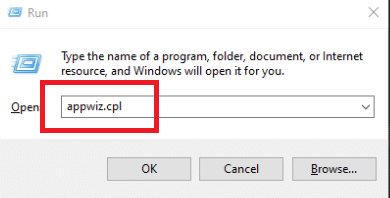
3. Faceți click dreapta pe Microsoft Office 2007 și selectați „Modificare”.
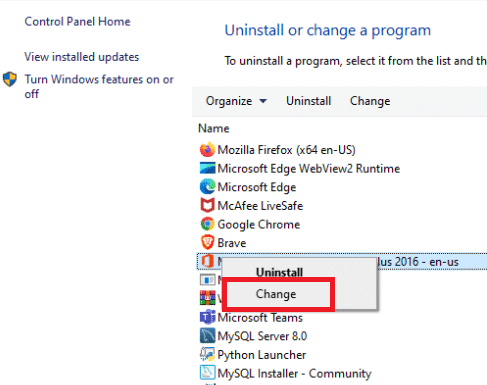
4. Confirmați acțiunea apăsând „Da”.
5. Selectați opțiunea „Reparare” și apoi apăsați „Continuare”.
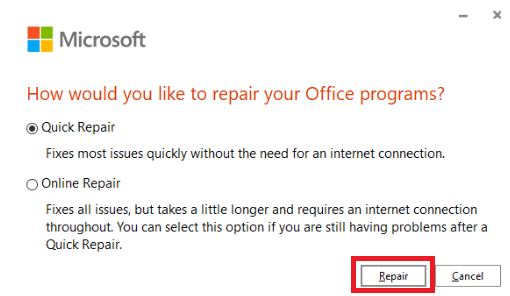
6. Apăsați din nou „Reparare”.
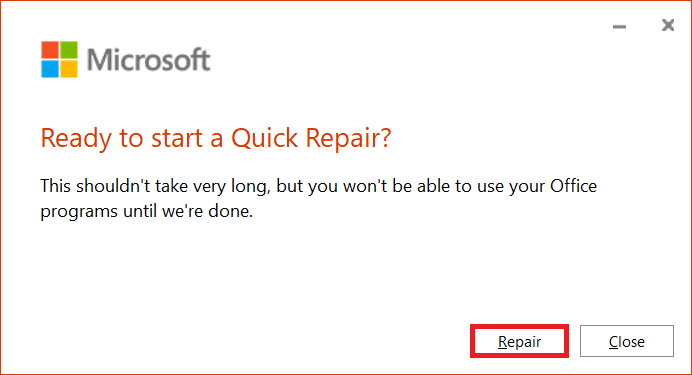
7. După finalizarea reparației, apăsați butonul „Închidere”.
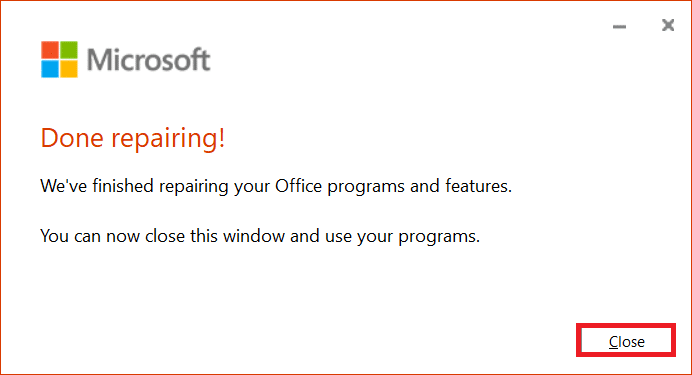
Metoda 2: Actualizarea sistemului Windows
Actualizările Windows adresează diverse erori și probleme. Asigurați-vă că ați instalat cea mai recentă versiune a sistemului de operare. Acest pas este important pentru remedierea problemei. Puteți consulta un ghid despre cum să descărcați și să instalați cele mai recente actualizări Windows 10.
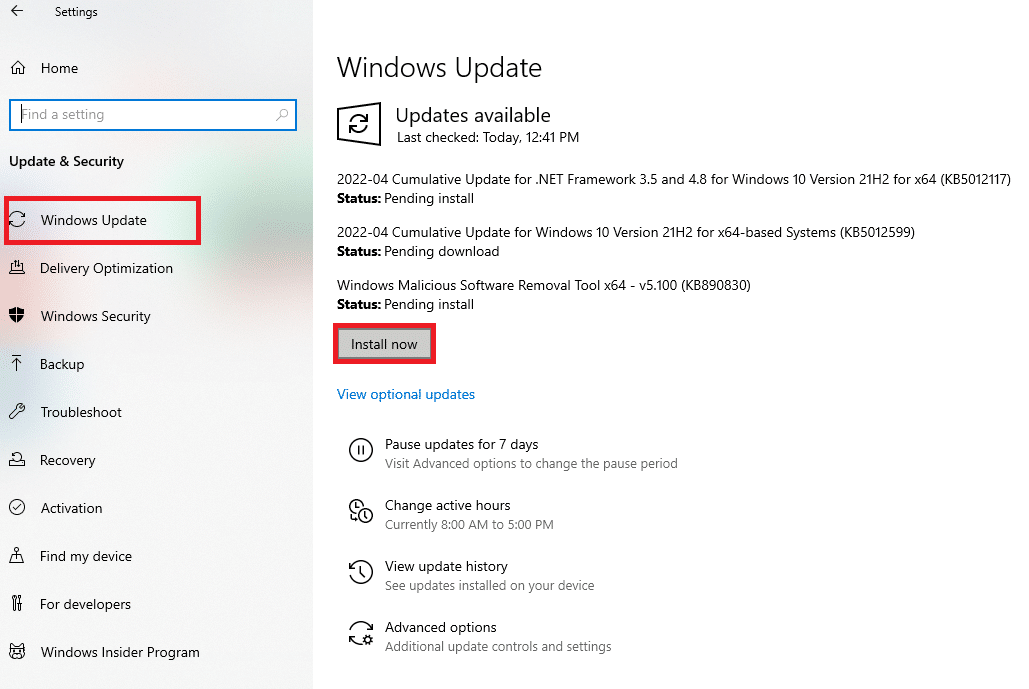
Metoda 3: Scanarea sistemului pentru malware
Dacă problema persistă după încercarea soluțiilor anterioare, este posibil ca un virus sau un program malware să cauzeze eroarea stdole32.tlb. Se recomandă scanarea sistemului și eliminarea oricăror programe malware sau viruși. Puteți consulta un ghid despre cum să eliminați programele malware de pe computerul dvs. în Windows 10.
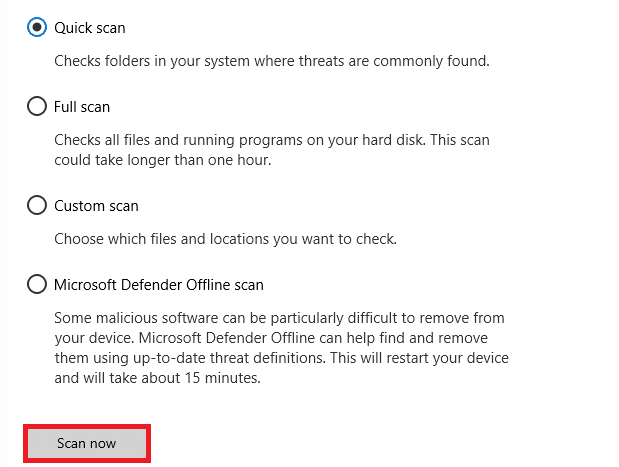
Metoda 4: Repararea fișierelor de sistem
Este posibil ca fișierele de sistem importante să fi fost deteriorate, rezultând în eroarea stdole32.tlb în Excel. Scanarea de verificare a fișierelor de sistem (SFC) poate fi utilă. Această scanare examinează fișierele deteriorate și le repară. Efectuați o scanare SFC completă. Consultați un ghid despre cum să reparați fișierele de sistem pe Windows 10.
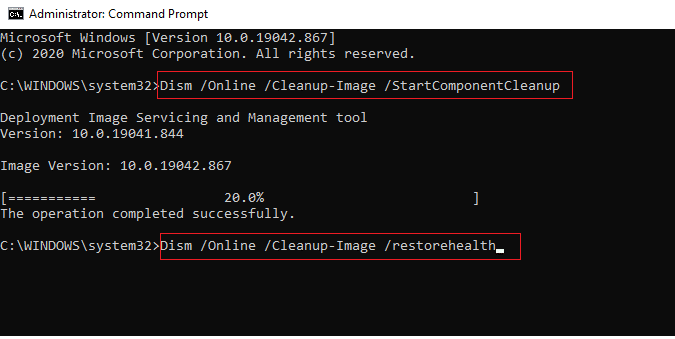
Metoda 5: Modificarea permisiunilor pentru cheile de registry
Dacă metodele anterioare nu funcționează, încercați să modificați permisiunile în baza de date registry. Urmați instrucțiunile de mai jos:
Notă: Faceți o copie de rezervă a bazei de date registry înainte de a face orice modificare. În cazul unei configurări incorecte, puteți restaura baza de date la o stare anterioară.
1. Apăsați simultan tastele Windows + R pentru a lansa caseta „Run”.
2. Introduceți „regedit” și apăsați Enter pentru a deschide Editorul de Registry.
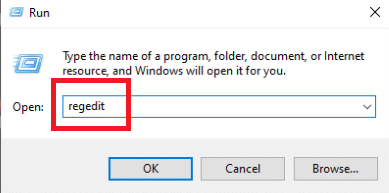
3. Apăsați „Da” în promptul „User Account Control”.
4. Selectați „Fișier”, apoi „Export” din meniul derulant.
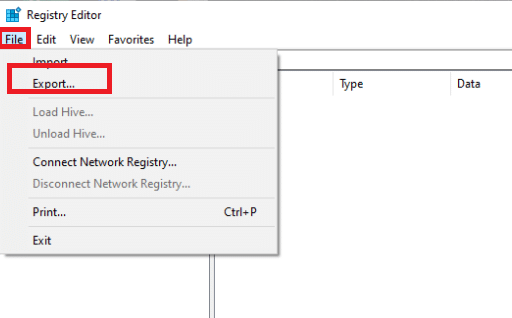
5. Introduceți un nume pentru fișier. La „Interval de export”, alegeți „Toate” și apăsați „Salvare”.

6. Navigați la calea dată în Editorul de registry:
HKEY_CLASSES_ROOTExcel.Chart.8
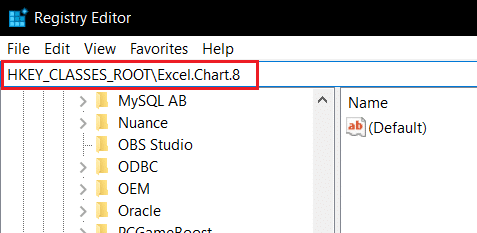
7. Faceți click dreapta pe „Excel.Chart.8” și selectați „Permisiuni” din meniul derulant.
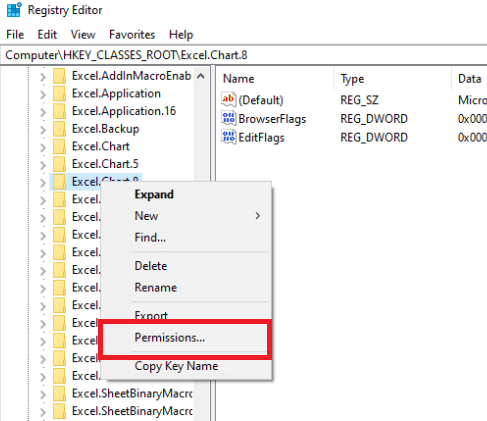
8. Apăsați butonul „Adăugare” în fereastra „Permisiuni”.
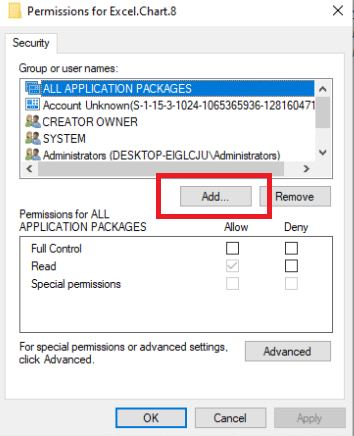
9. Tastați „Everyone” în câmpul „Introduceți numele obiectelor” și apoi apăsați „Verificare nume”.
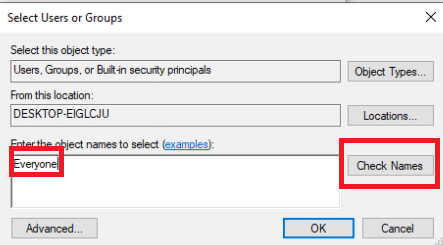
10. Apăsați „OK” pentru a confirma adăugarea grupului „Everyone”.
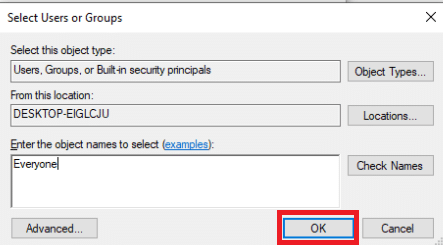
11. Apoi, apăsați butonul „Avansat”.
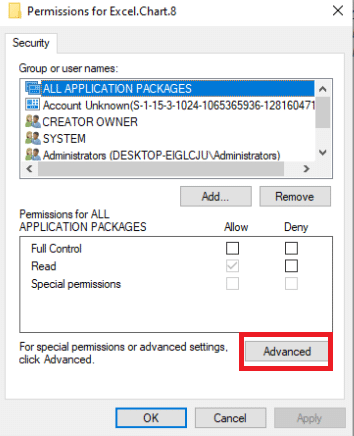
12. Schimbați proprietarul apăsând „Modificare”.
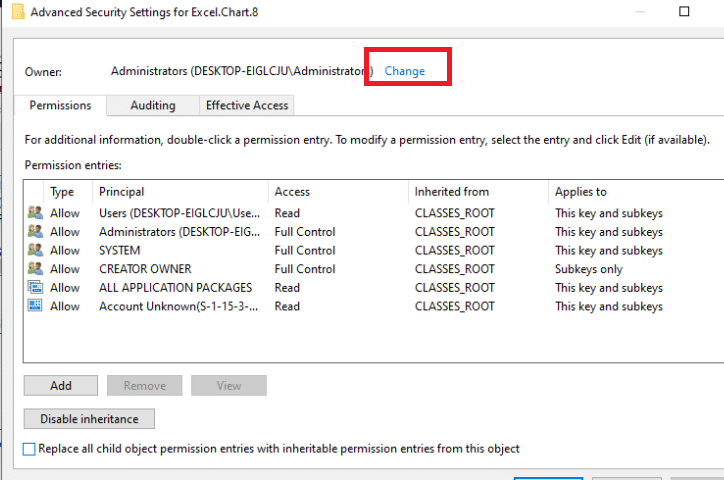
13. Tastați „Everyone” în câmpul „Introduceți numele obiectelor” și apăsați „Verificare nume”.
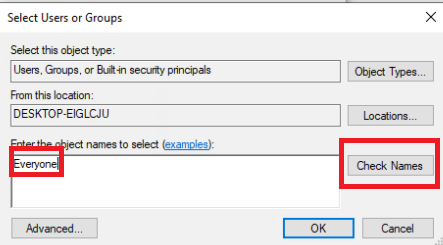
14. Confirmați adăugarea grupului „Everyone” apăsând „OK”.
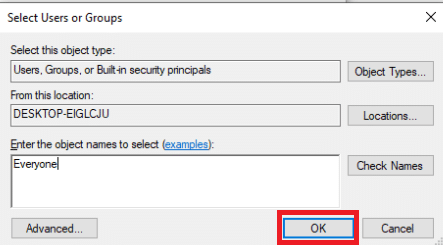
15. Apăsați „Aplicare” și apoi „OK”.
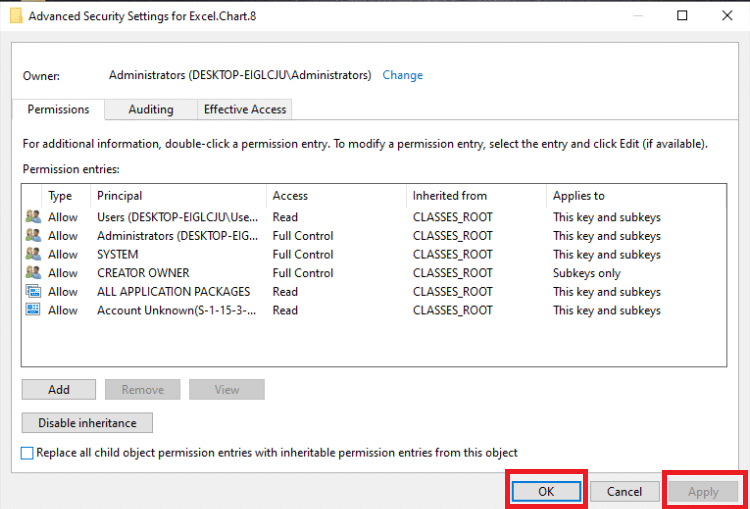
16. Selectați „Everyone” din lista de permisiuni și bifați căsuțele „Control total” și „Citire”.
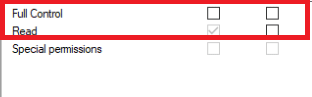
17. Apăsați „Aplicare” și „OK”.
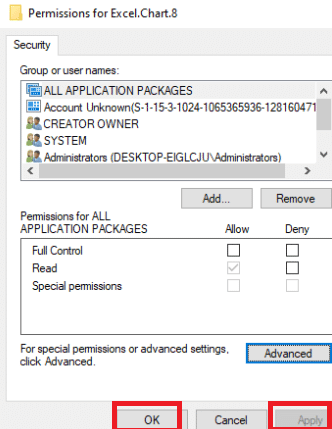
18. Apăsați tasta F5 pentru a reîmprospăta baza de date registry. Ar trebui să se creeze o nouă subcheie numită „Protocol” sub „Excel.Chart.8”.
19. Repetați pașii 7-16 pentru a actualiza permisiunile acestei chei.
20. Reîmprospătați baza de date registry apăsând tasta F5 și repetați pașii pentru a acorda permisiunea subcheii „StdFileEditingServer”.
21. Închideți Editorul de Registry.
Metoda 6: Ștergerea cheilor Office din baza de date registry
O altă metodă pentru remedierea acestei erori este implică din nou lucrul cu registry. Recomandarea este aceeași: faceți o copie de rezervă a registry înainte de a face orice modificare. Pașii sunt similari celor de la metoda precedentă. Iată ce trebuie să faceți pentru a remedia eroarea stdole32.tlb:
Notă: Dacă nu puteți șterge sau găsi anumite chei, nu vă faceți griji; acest lucru nu va afecta rezultatul depanării.
1. Apăsați simultan tastele Windows + R pentru a lansa fereastra „Run”.
2. Introduceți „regedit” și apăsați Enter pentru a deschide Editorul de Registry.
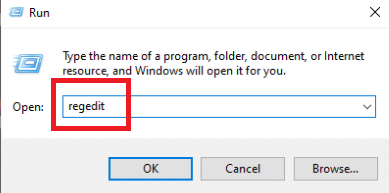
3. Apăsați „Da” în promptul „User Account Control”.
4. Selectați „Fișier”, apoi „Export” din meniul derulant.
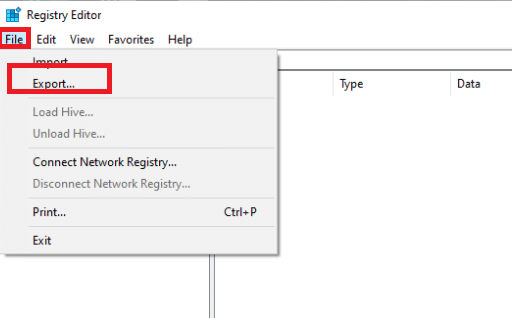
5. Introduceți un nume pentru fișier. La „Interval de export”, alegeți „Toate” și apăsați „Salvare”.

6. Navigați la următoarea locație în Editorul de registry:
HKEY_CURRENT_USERSoftwareMicrosoftOffice
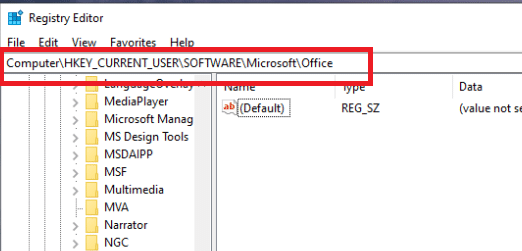
7. Faceți click dreapta pe subcheile „Word” și „Excel” și selectați „Delete” pentru a le elimina.
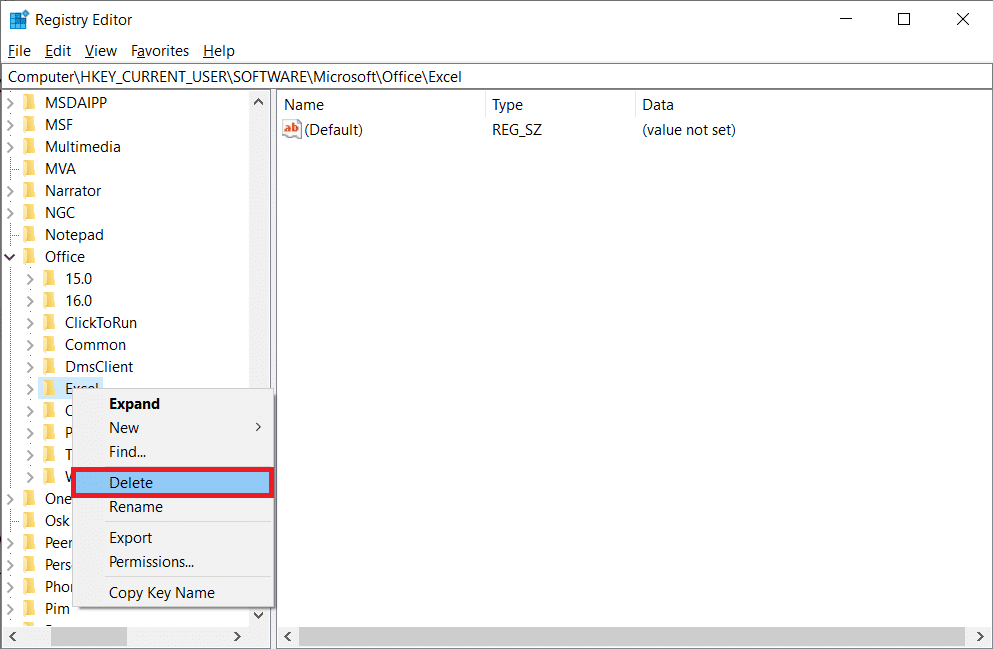
8. Deschideți subfolderele 8.0, 9.0, 10.0, 11.0 și 12.0 și ștergeți subcheile „Excel” și „Word”.
Nota 1: Dacă întâmpinați probleme doar cu Word, ștergeți doar subcheia Word. Dacă problemele sunt atât cu Word, cât și cu Excel, ștergeți ambele subchei.
Nota 2: Dacă nu găsiți aceste subfoldere, căutați și versiunile mai recente, precum 15.0 și 16.0.
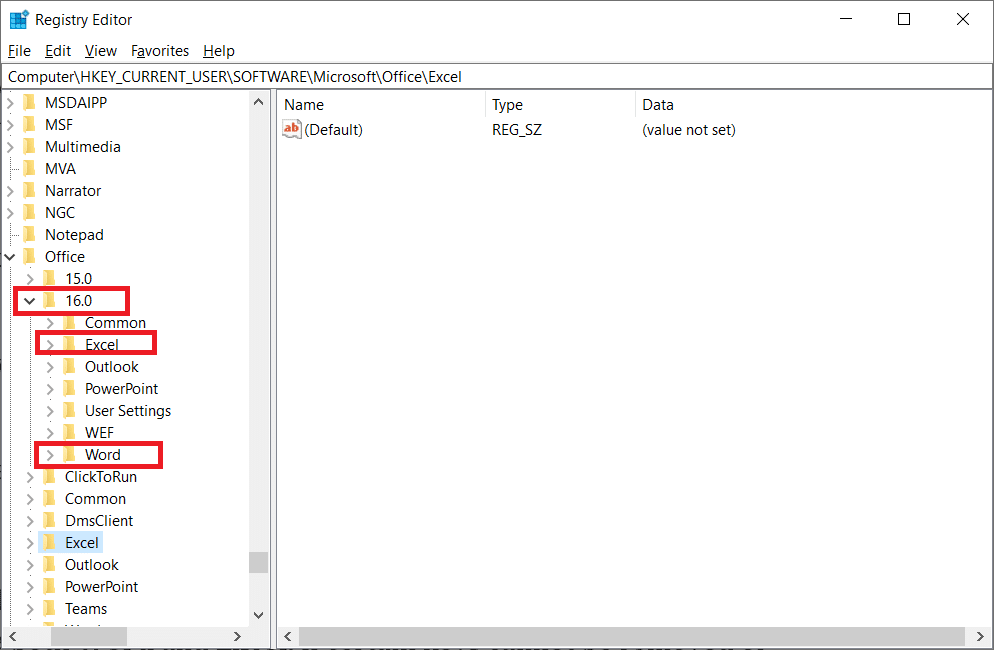
9. Confirmați ștergerea apăsând „Da”.
10. Ștergeți în mod similar subcheile „Word” și „Excel” din calea:
HKEY_LOCAL_MACHINESOFTWAREWow6432NodeMicrosoftOffice.
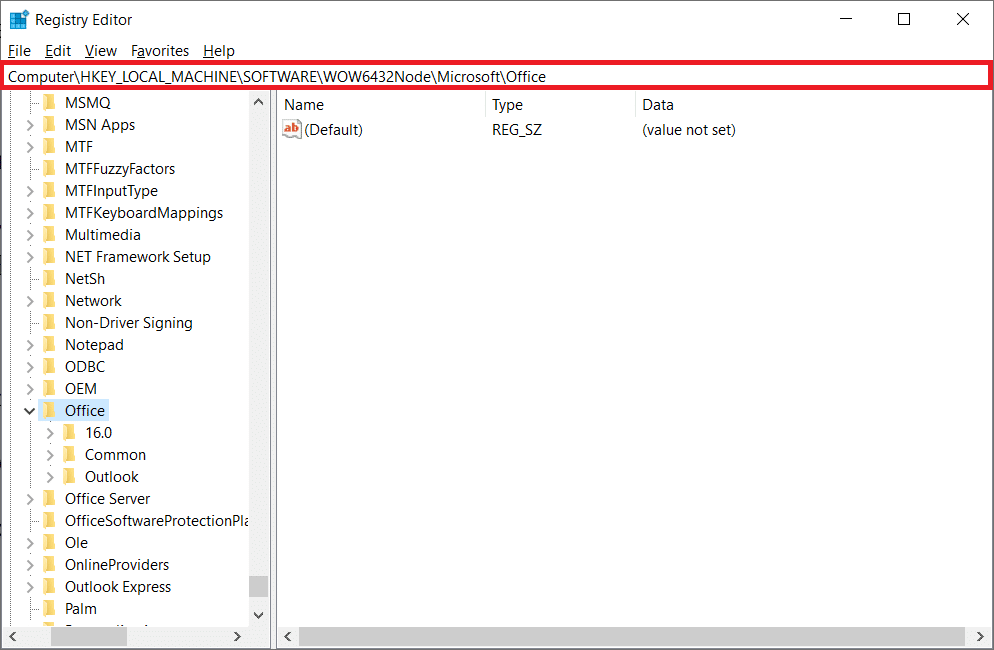
11. Închideți Editorul de Registry.
Metoda 7: Ștergerea fișierelor temporare
Aplicațiile stochează date în cache pentru a îmbunătăți viteza de încărcare și experiența utilizatorului. Totuși, acest cache se poate corupe în timp, afectând funcțiile sistemului. Un volum prea mare de date stocate în cache poate cauza erori de tip „scurgere de memorie”. Ștergeți toate fișierele temporare de pe computer conform următorilor pași:
1. Apăsați simultan tastele Windows + R pentru a lansa fereastra „Run”.
2. Introduceți „%temp%” și apăsați Enter pentru a deschide folderul temporar.
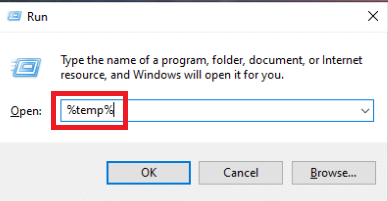
3. Selectați toate fișierele apăsând Ctrl + A și apoi apăsați Shift + Delete pentru a le șterge definitiv.
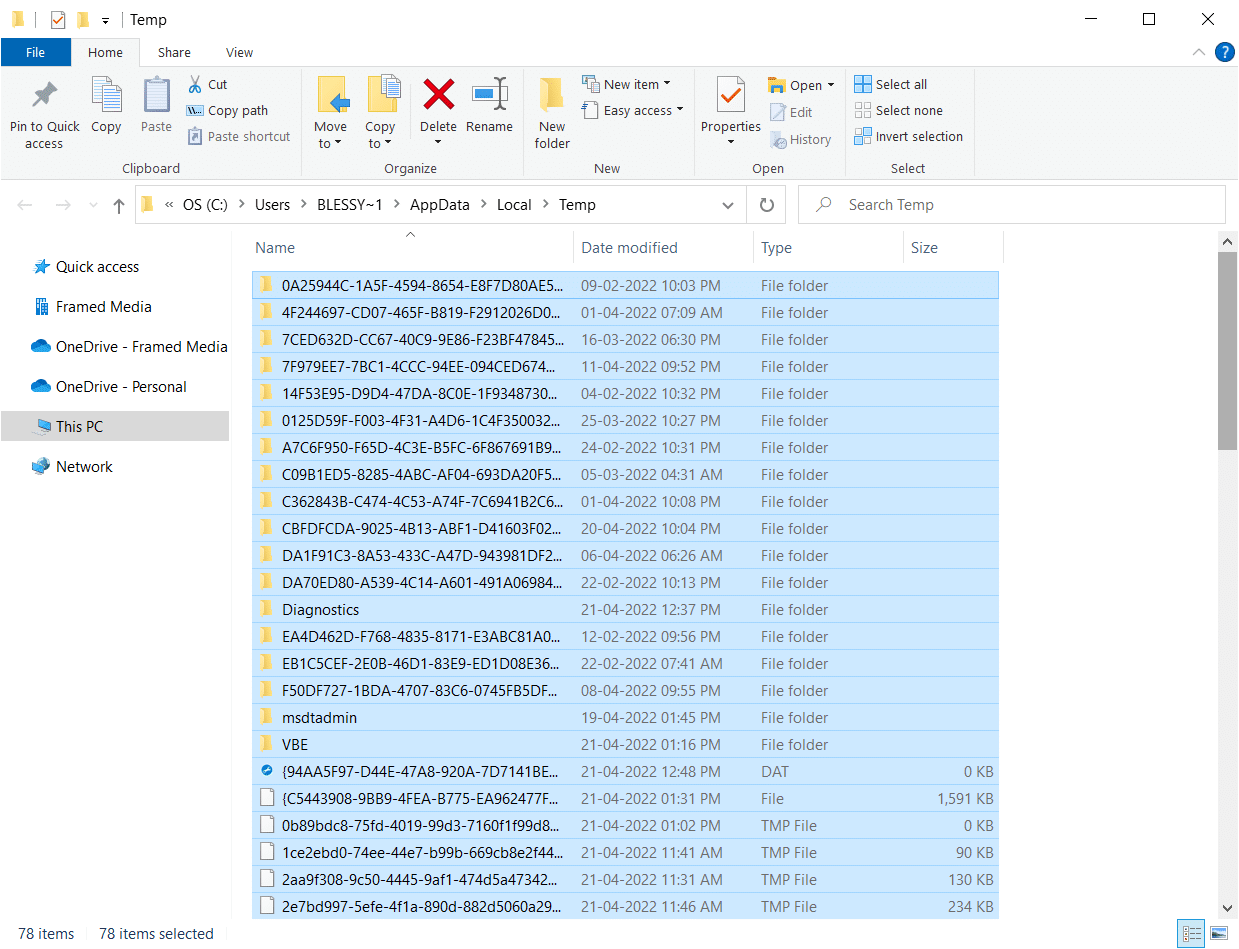
Metoda 8: Redenumirea fișierului de configurare
În anumite situații, redenumirea fișierului de configurare poate rezolva problema. Iată cum puteți face acest lucru:
1. Apăsați tastele Windows + I pentru a deschide File Explorer.
2. Navigați la următoarea cale:
C:Program FilesCommon Filesmicrosoft sharedOFFICEXOffice Setup Controller
Nota 1: Dacă nu puteți găsi această cale, încercați următoarea:
C:Program Files (x86)Common Filesmicrosoft sharedOFFICEXOffice Setup Controller
Nota 2: Înlocuiți X cu versiunea Microsoft Office instalată pe sistemul dumneavoastră.
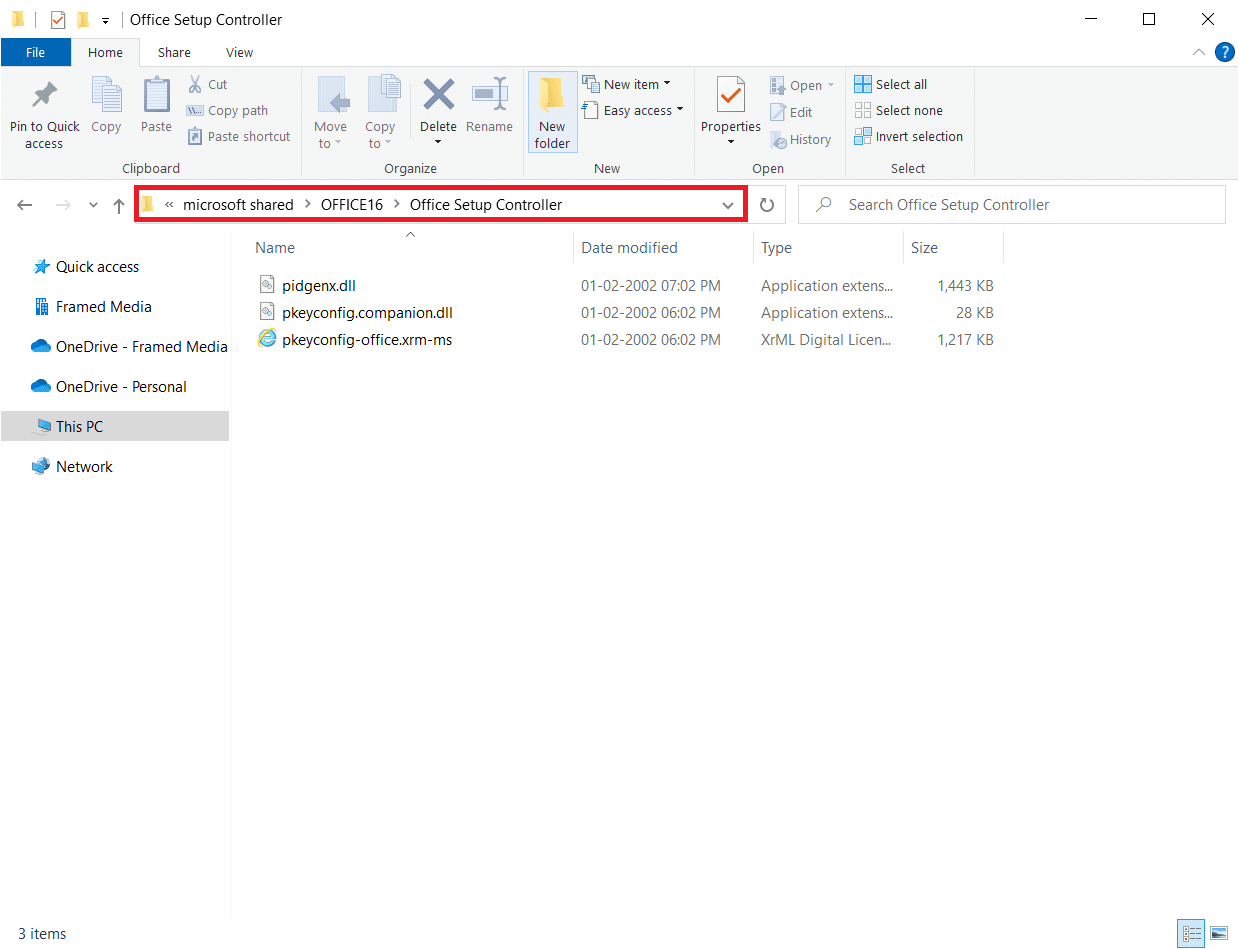
3. Faceți click dreapta pe fișierul de configurare și selectați „Redenumire”.
Notă: Redenumiți fișierul cu un alt nume decât „Setup”.
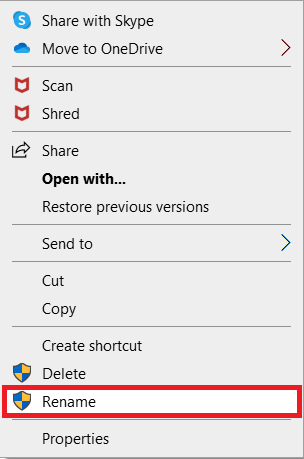
4. Confirmați orice solicitare, dacă există.
5. Când întâmpinați eroarea, rulați programul și selectați „OK”.
Metoda 9: Dezinstalarea actualizărilor recente
Actualizările incompatibile cu Windows 10 pot cauza această problemă. Încercați să dezinstalați actualizările recente instalate pe computer. Iată pașii:
1. Apăsați tasta Windows și introduceți „Panou de control”. Apoi apăsați „Deschide”.
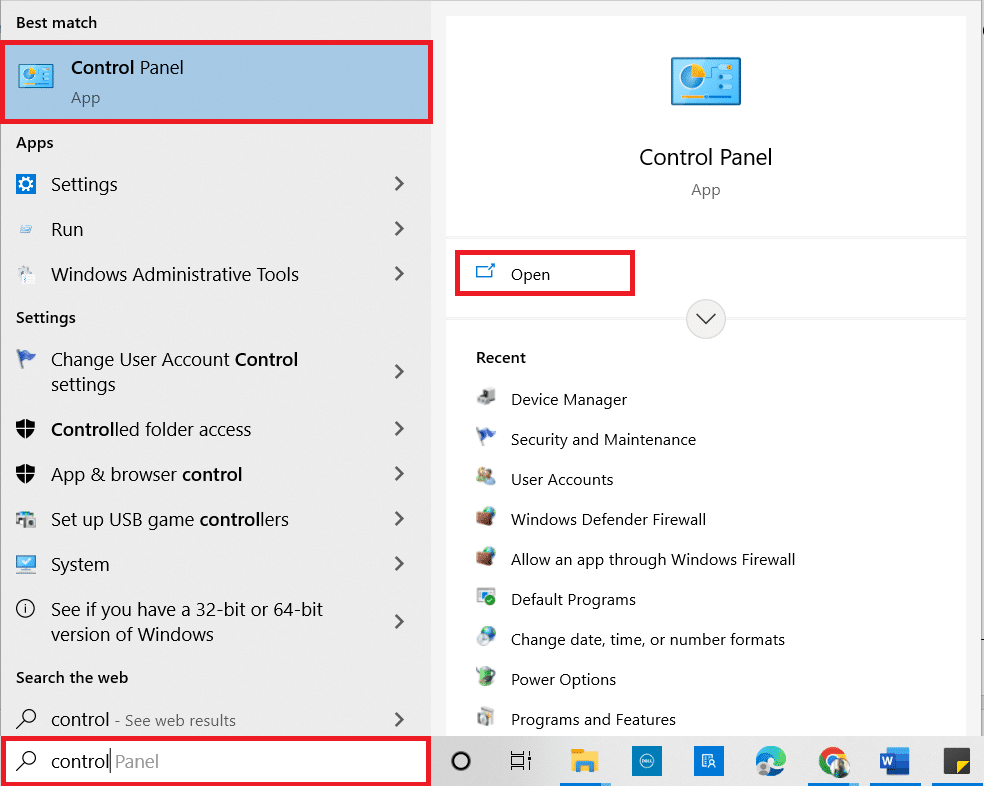
2. Setați „Vizualizare după” la „Categorie”.
3. Acum, faceți click pe opțiunea „Dezinstalați un program” din meniul „Programe”.
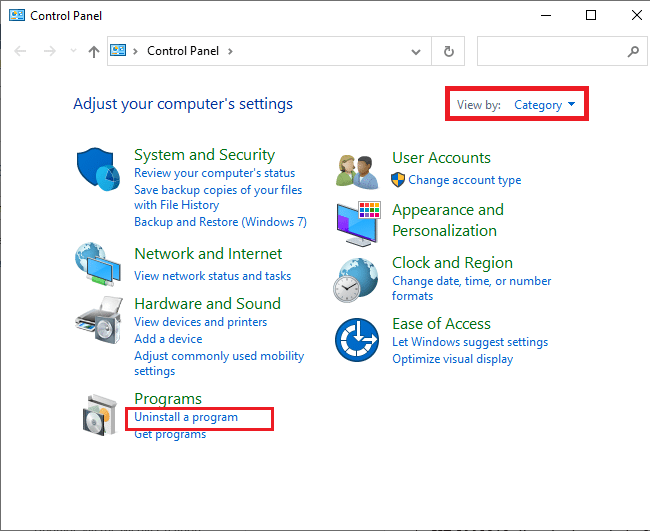
4. Faceți click pe „Vizualizare actualizări instalate” în panoul din stânga.
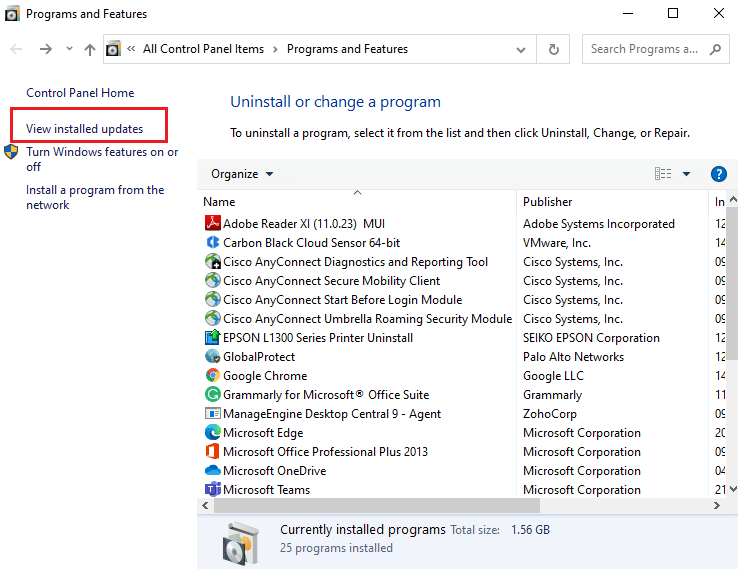
5. Căutați și selectați cea mai recentă actualizare, bazându-vă pe „Data instalată”, și faceți click pe opțiunea „Dezinstalare”.
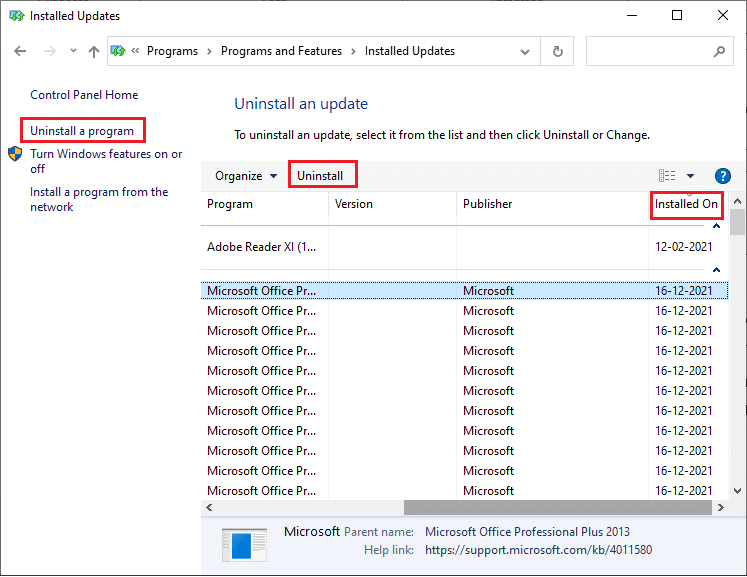
6. Confirmați solicitarea și reporniți computerul.
Metoda 10: Reinstalarea Microsoft Office
Multe persoane se confruntă cu eroarea stdole32.tlb din cauza unei instalări incomplete sau incorecte a Microsoft Office. Ștergeți pachetul Office complet și reinstalați-l de pe site-ul oficial Microsoft. Pașii pentru dezinstalarea Office sunt următorii:
1. Apăsați simultan tastele Windows + I pentru a deschide „Setări”.
2. Selectați „Aplicații”.
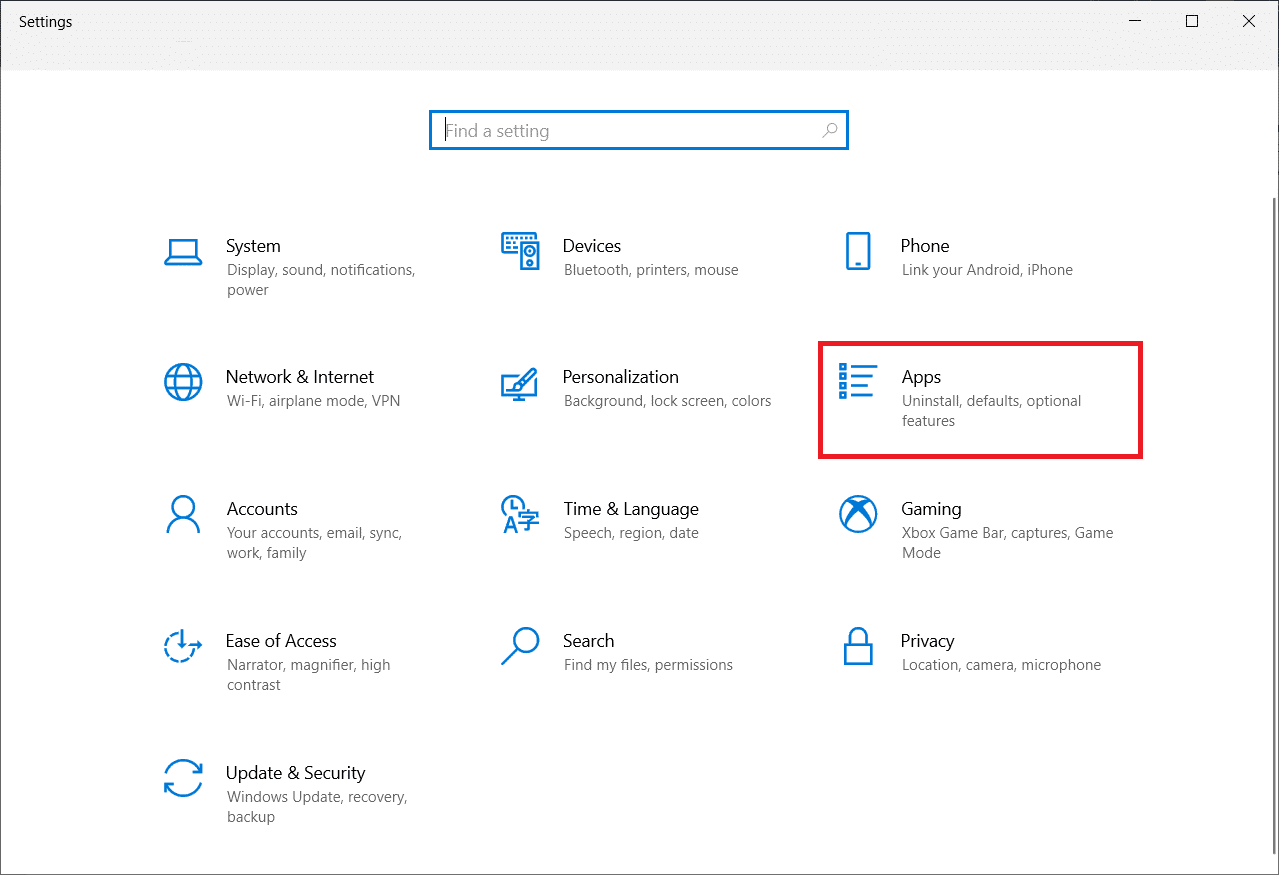
3. Derulați în jos și faceți click pe „Microsoft Office”.
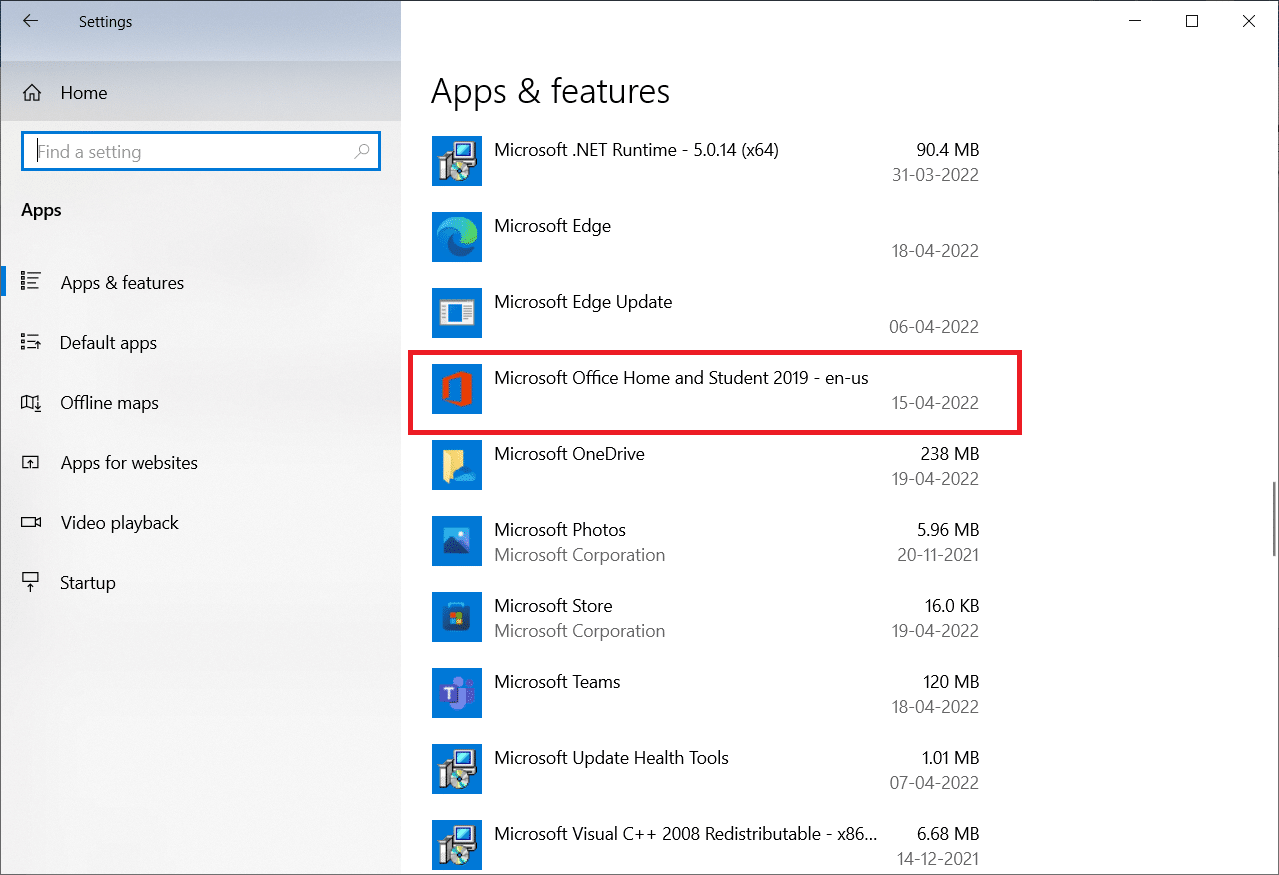
4. Faceți click pe „Dezinstalare”.
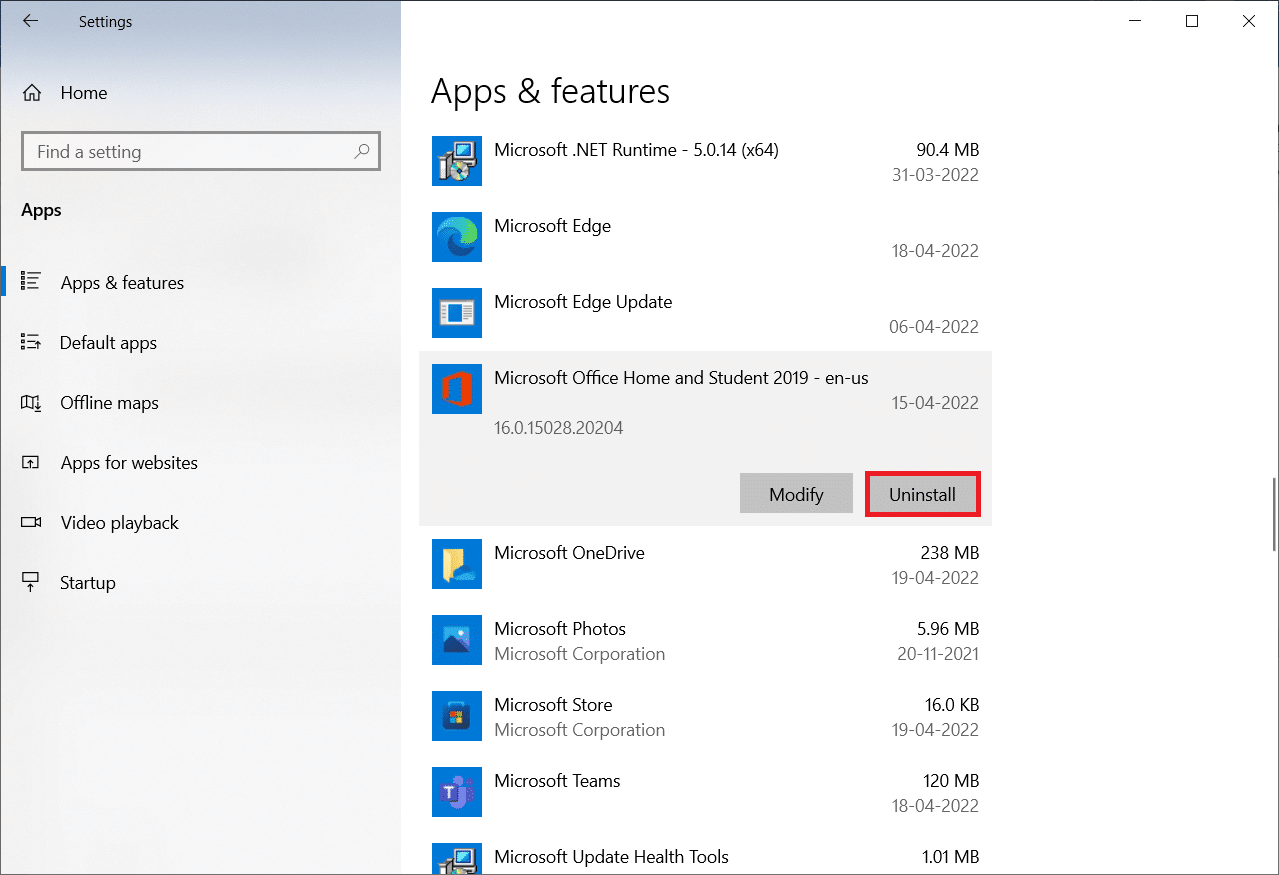
5. Faceți click pe „Dezinstalare” în fereastra pop-up și apoi apăsați „da” în fereastra de confirmare.
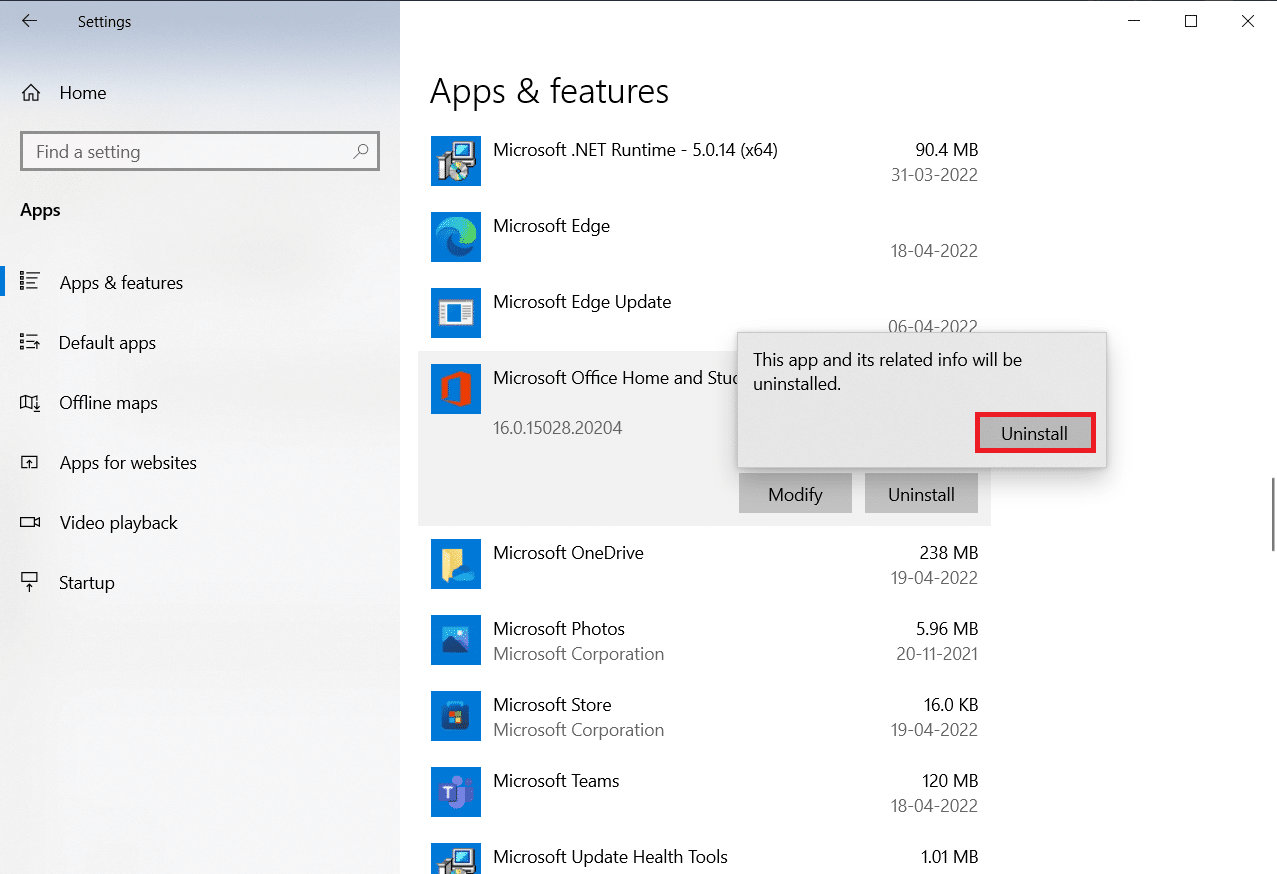
6. Reporniți computerul.
7. Descărcați Microsoft Office de pe site-ul oficial.
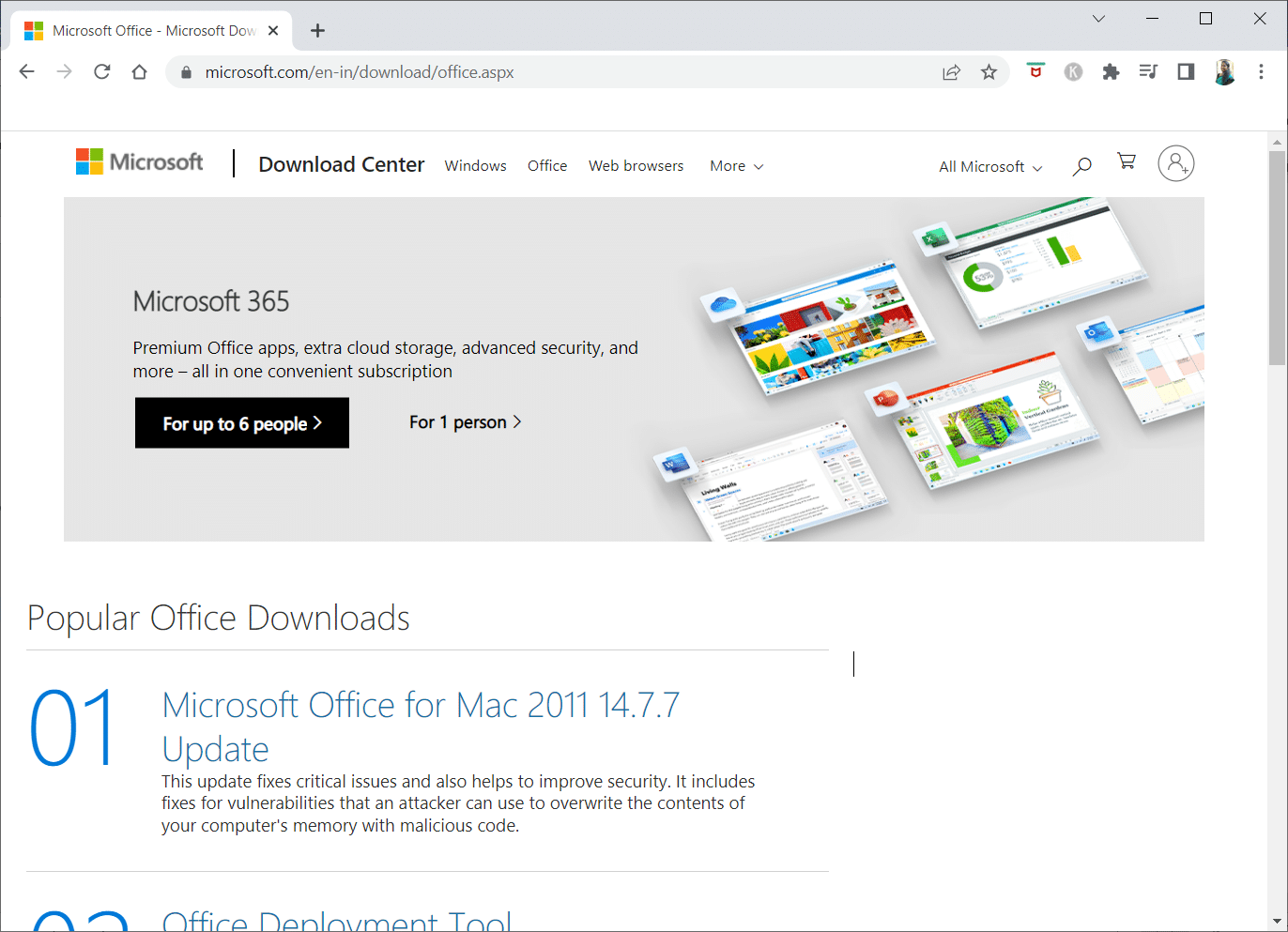
Metoda 11: Efectuarea unei Restaurări a Sistemului
Dacă niciuna dintre metodele prezentate nu a funcționat, restaurați computerul la o stare anterioară. Puteți consulta un ghid despre cum să utilizați Restaurarea sistemului pe Windows 10. Computerul va fi readus la o stare anterioară în care eroarea nu apărea.
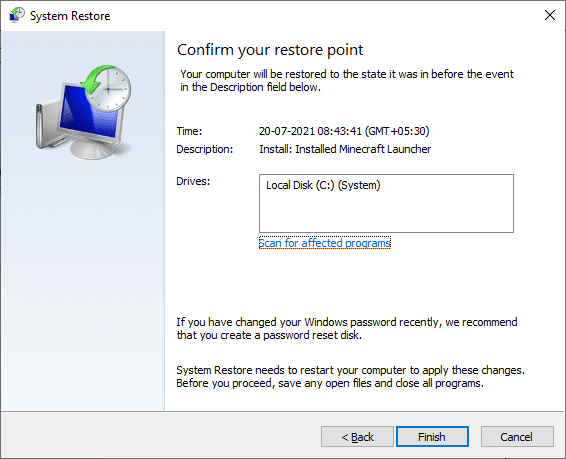
După restaurarea sistemului Windows 10, verificați dacă eroarea a fost rezolvată.
***
Sperăm că aceste informații vă vor fi utile și veți reuși să rezolvați eroarea stdole32.tlb. Vă rugăm să ne spuneți ce metodă a funcționat cel mai bine pentru dumneavoastră. Dacă aveți întrebări sau comentarii, folosiți formularul de mai jos.